excel表格如何进行重复次数统计?
1、打开一个有很多数据的表格文档,我们要来检查第一列重复出现的次数
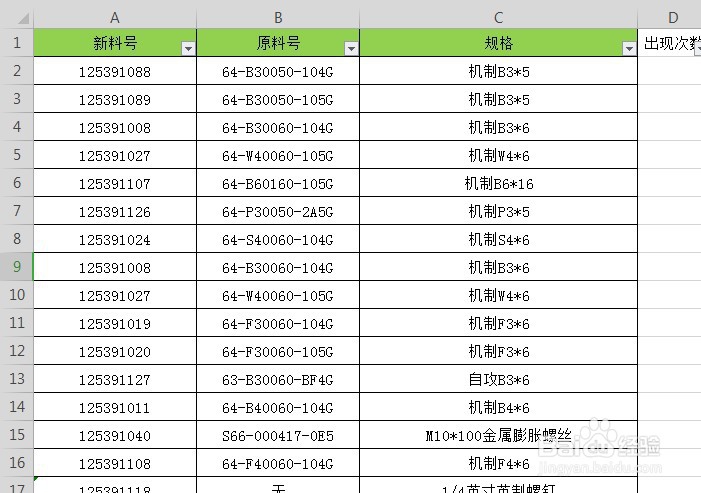
2、选中出现次数下面的空白单元格
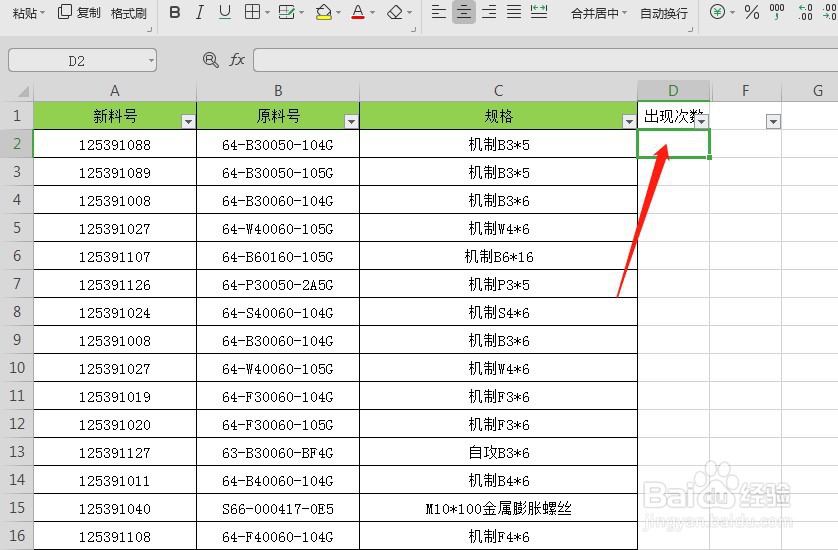
3、输入countif函数,=COUNTIF()

4、输入区域,我们比较的区域是第一列,所以输入A:A
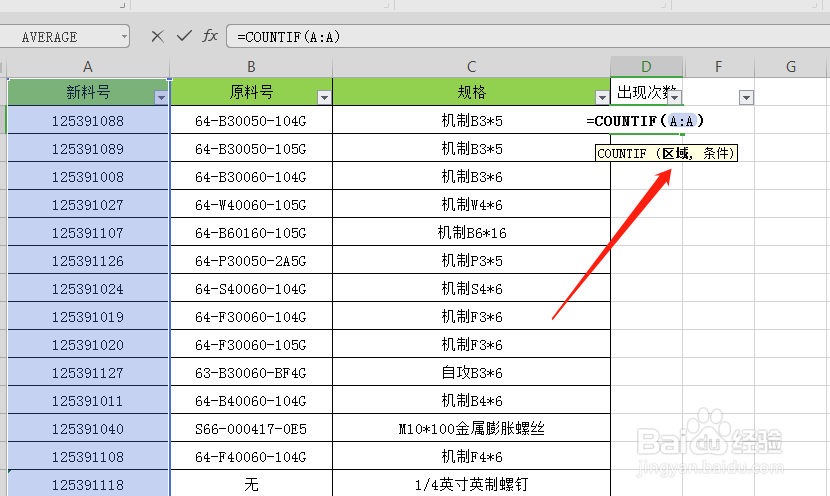
5、然后输入条件,条件就是比较的对象,也就是这一行的第一个数据,输入A2,中间用半角的逗号隔开

6、按回车键,然后这个单元格就会出现一个数据,也就是A2内容出现的次数
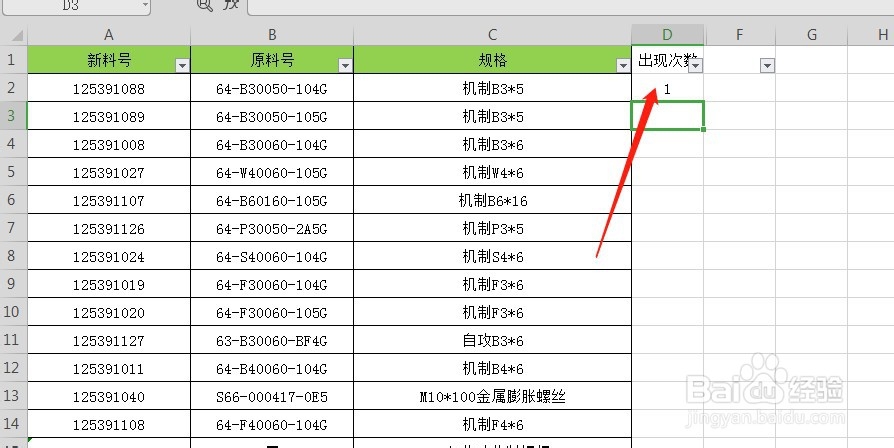
7、选中刚刚输入函数的单元格,按住右下角的控制点往下拉,就可以填充到其他的行了,数字大于1就说明重复了

声明:本网站引用、摘录或转载内容仅供网站访问者交流或参考,不代表本站立场,如存在版权或非法内容,请联系站长删除,联系邮箱:site.kefu@qq.com。
阅读量:61
阅读量:29
阅读量:154
阅读量:183
阅读量:82